Oleh : Arie Triananda 270110090002
MineScape dikembangkan untuk memenuhi berbagai tuntutan dalam industri pertambangan, dan digunakan di lebih dari 100 perusahaan pertambangan di Indonesia. Minescape adalah solusi lengkap bagi operasi tambang open cut dan underground. MineScape memiliki fungsi pemodelan geologi dan desain tambang yang luas sehingga menjadi solusi pertambangan terkemuka di Indonesia. Dengan berbagai macam fitur yang dimiliki, Minescape menawarkan kemudahan penggunaan melalui:
- Graphical Task Interface (GTi) yang menggabungkan berbagai macam fungsi Minescape
- Tampilan yang intuitif
- Semua data dan model 3D dapat diakses oleh banyak user secara bersamaan
- Menyediakan CAD 3D
- Tersedianya MineScape Explorer untuk melihat project dan mengolah data.
- Dapat digunakan oleh banyak user dalam suatu network
- Memiliki fungsi pemodelan stratigraphy yang kompleks termasuk patahan naik.
- Gabungan antara database geologi dengan pemodelan dan grafis 3D
Semua produk Minescape telah terintregasi dan dapat diakses oleh banyak user dengan database tunggal dalam suatu network. Setiap produk melakukan pemrosesan data tertentu disertai dengan fungsi perencanaan pertambangan lainnya. Saya akan memberi sedikit tutorial bagaimana mengoperasikan software ini.
Untuk memulai MINESCAPE harus membuka terlebih dahulu icon MINESCAPE, maka akan muncul kenampakan seperti dibawah ini:
lalu create project untuk membuat project baru, atau klik project name yang telah ada, kemudian akan masuk ke dalam program MINESCAPE. Untuk membuat projects baru maka akan muncul:

![clip_image002[8] clip_image002[8]](https://blogger.googleusercontent.com/img/b/R29vZ2xl/AVvXsEjhzVjMDqdus-nEBf-bM0-s886kR7Emxy36JsoWRYnq_-R8lqY3-8yzO35htkzKSLUHZ0aGM8SgH-5-Jh8_aYrr5WrjnfD-LcdJDHrsxwdwYKZYwsPC4hNvkP68r7-jhuR0HtVvIpK52Mg/?imgmax=800)
ok untuk memulai masuk kedalam projects MINESCAPE
MINESCAPE adalah fasilitas dari MinCom untuk pemrosesan data topografi. Data bisa berupa data X,Y,Z dalam format ASCII, dxf, dwg atau data-data lain.
Berikut adalah tahapan dalam pemrosesan data topografi :
1. MEMBUAT DESIGN FILE
Dari MINESCAPE EXPLORER: Klik folder design file, kemudian klik Create
Kemudian akan muncul tampilan sebagai berikut:

setelah semua diisi klik “OK”
2. MEMASUKKAN DATA TOPOGRAFI KE DALAM DESIGN FILE
Dari MINESCAPE EXPLORER: Klik folder design file, kemudian klik Import
kemudian akan muncul tampilan seperti dibawah ini:

Klik “OK”
3. MENAMPILKAN POINT YANG TELAH DI IMPORT DILAYAR MINESCAPE.
Klik “open write file”, akan keluar seperti dibawah ini:
Kemudian klik “OK”, maka point akan muncul di layer.
4. MEMBUAT SHEET SPECS
Buka MINESCAPE EXPLORER, klik folder specs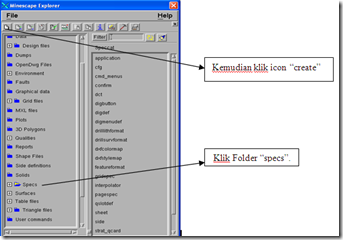
maka akan muncul:
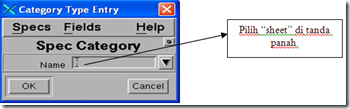
kemudian klik “OK”, maka akan tampil seperti dibawah ini:

Kemudian klik “OK”.
5. MEMBUAT GRIDSPEC
Buka MINESCAPE EXPLORER, kemudian mengikuti langkah disamping gambar: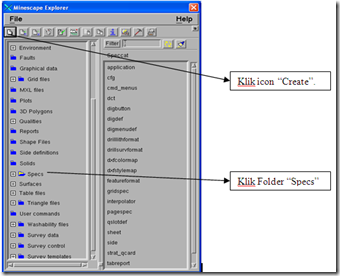
Kemudian dilayar akan muncul sebagai berikut:

klik “OK”, maka akan muncul:
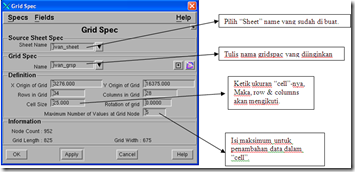 Klik “OK”
Klik “OK”6. MEMBUAT BATAS “TRIANGLE”
Klik MODEL – TRIANGLE – DESIGN, maka akan muncul :
kemudian klik “option”, maka akan muncul:

kemudian klik “OK”, untuk mengetahui hasilnya panggil layer dengan cara klik “layer”, maka akan tampil:

lalu klik “OK”. Jadilah batas “triangle” dan dapat terlihat di monitor.
7. MEMBUAT GRID FILE
Buka MINESCAPE EXPLORER-GRID FILE-CREATE
maka akan muncul sebagai berikut:

kemudian Klik “OK”
8. MEMBUAT DESIGN GRID
Klik MODEL-GRID-DESIGN, maka akan muncul:
Klik “OK”.
9. MENAMPILKAN GRID
Klik GRAPHICS-MESH-GRID, maka akan muncul:
maka akan muncul:

maka akan muncul:

maka akan muncul:

Kemudian klik “OK”, maka kemudian tinggal di panggil “layer”nya dan “grid” pun akan tampil
10.MEMBUAT KONTUR
Klik GRAPHICS-CONTOUR, maka akan muncul:

akan muncul:

Kemudian
Pilih “Sheet Spec” yang sudah di buat.
Klik “Display”
Pilih warna yang diinginkan
kemudian klik “OK”, maka akan jadilah garis kontur yang dibuat, namun harus terlebih dahulu dipanggil layernya.
11. MEMBUAT PENAMPANG
Membuat garis “section” yang diinginkan, agar tidak kelebihan, maka dibutuhkan “batas topo”, setelah jadi garis “section”-nya
membuat “Design File” yang 2 Dimensi:

klik “OK”
maka tahap memasukkan data: GRAPHICS-SECTION-ELEMENTS, muncul:

kemudian klik “OK”


2 comments:
butuh tutorial minescape videos plus lengkap?
silahkan kunjungi blog saya:
http://wawansudiantoro.blogspot.com
masih jaman pake minescape ? Vulcan dong haha
Post a Comment